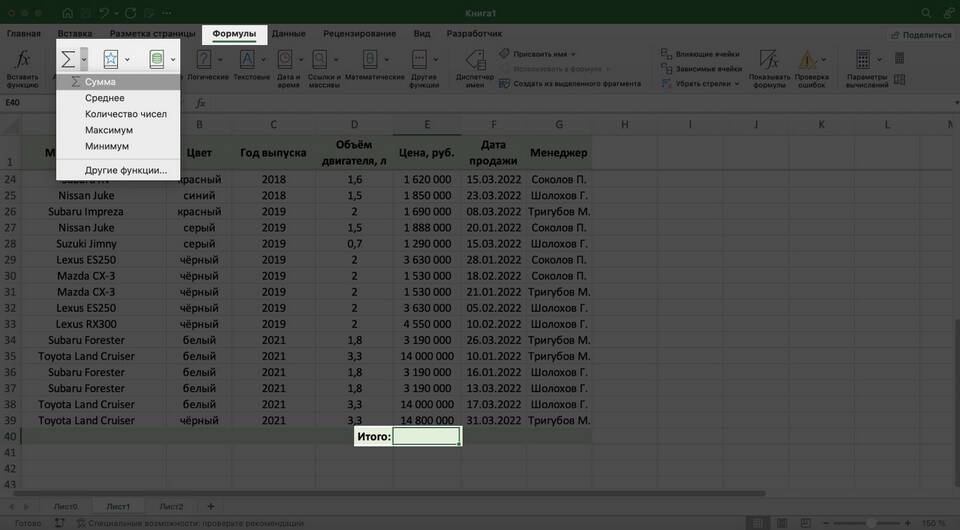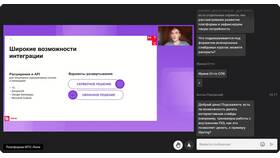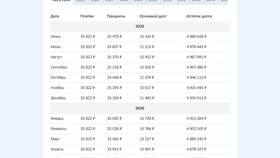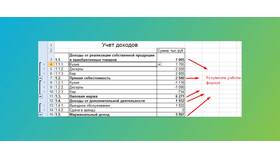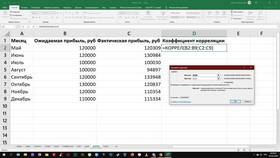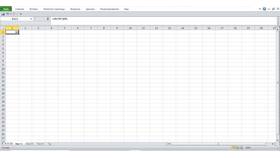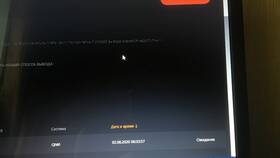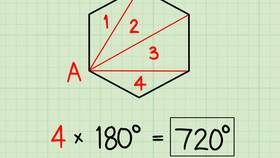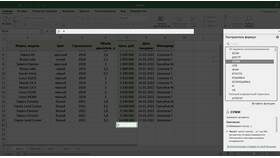При работе с формулами суммирования в Excel пользователи часто сталкиваются с ситуацией, когда ожидаемая сумма не отображается. Рассмотрим наиболее распространенные причины этой проблемы:
Содержание
Основные причины проблем с отображением суммы в Excel
- Ошибки в формате ячеек
- Некорректные ссылки в формулах
- Скрытые символы и пробелы
- Особенности работы функций
Проблемы с форматом ячеек
Распространенные ошибки форматирования
| Тип проблемы | Решение |
| Текстовый формат вместо числового | Изменить формат на "Числовой" или "Общий" |
| Настроенное отображение знаков | Проверить настройки отображения чисел |
| Неверный региональный формат | Проверить разделители десятичных знаков |
Ошибки в формулах
Типичные проблемы с функциями
- Использование СУММ вместо СУММЕСЛИ
- Неправильные диапазоны суммирования
- Циклические ссылки в формулах
- Ошибки в синтаксисе функции
Как проверить формулу
- Выделить ячейку с формулой
- Нажать F2 для редактирования
- Проверить подсвеченные диапазоны
- Убедиться в правильности синтаксиса
Проблемы с данными
Скрытые символы и ошибки
| Проблема | Метод исправления |
| Невидимые пробелы | Использовать функцию СЖПРОБЕЛЫ() |
| Текст вместо чисел | Применить функцию ЗНАЧЕН() |
| Символы переноса строки | Очистить через НАЙТИ/ЗАМЕНИТЬ |
Особенности работы Excel
Технические ограничения
- Превышение лимита точности вычислений
- Округление больших чисел
- Ограничения на обработку массивов
- Проблемы с обновлением формул
Как устранить
- Проверить настройки вычислений (авто/вручную)
- Обновить ссылки на данные (F9)
- Разбить сложные формулы на части
- Использовать Power Query для больших объемов
Проверка и устранение ошибок
Пошаговая диагностика
- Проверить наличие зеленых треугольников в ячейках
- Использовать "Проверку ошибок" на вкладке Формулы
- Сравнить результат с простым калькулятором
- Протестировать на упрощенном наборе данных
Полезные советы
- Всегда проверяйте формат ячеек перед вводом данных
- Используйте именованные диапазоны для сложных формул
- Регулярно сохраняйте копии файла при отладке
- Освойте альтернативные функции суммирования